- 公開日:
Google ドキュメントでPDFに変換できない場合
こちらの記事では、Google ドキュメントでPDFに変換できない場合の対処法をご紹介します。
ビジネスシーンなどでは特に、PDFに変換してファイルを共有することなどがあるので、出来ないと非常に困りますよね。ぜひ参考にしてみてください。
Google ドキュメントでPDFに変換できない場合
まずは、パソコン版のGoogle ドキュメントでPDFに変換できない場合の対処法をご紹介します。
二つのPDFへの変換方法を試す
Google ドキュメントの編集ファイルをPDFに変換する方法は、ふたつあることをご存じでしょうか。一方のやり方しかご存じないという場合は、もう一方のやり方をするとうまくいく可能性があるので試してみてください。
「ファイル」→「ダウンロード」から変換する方法
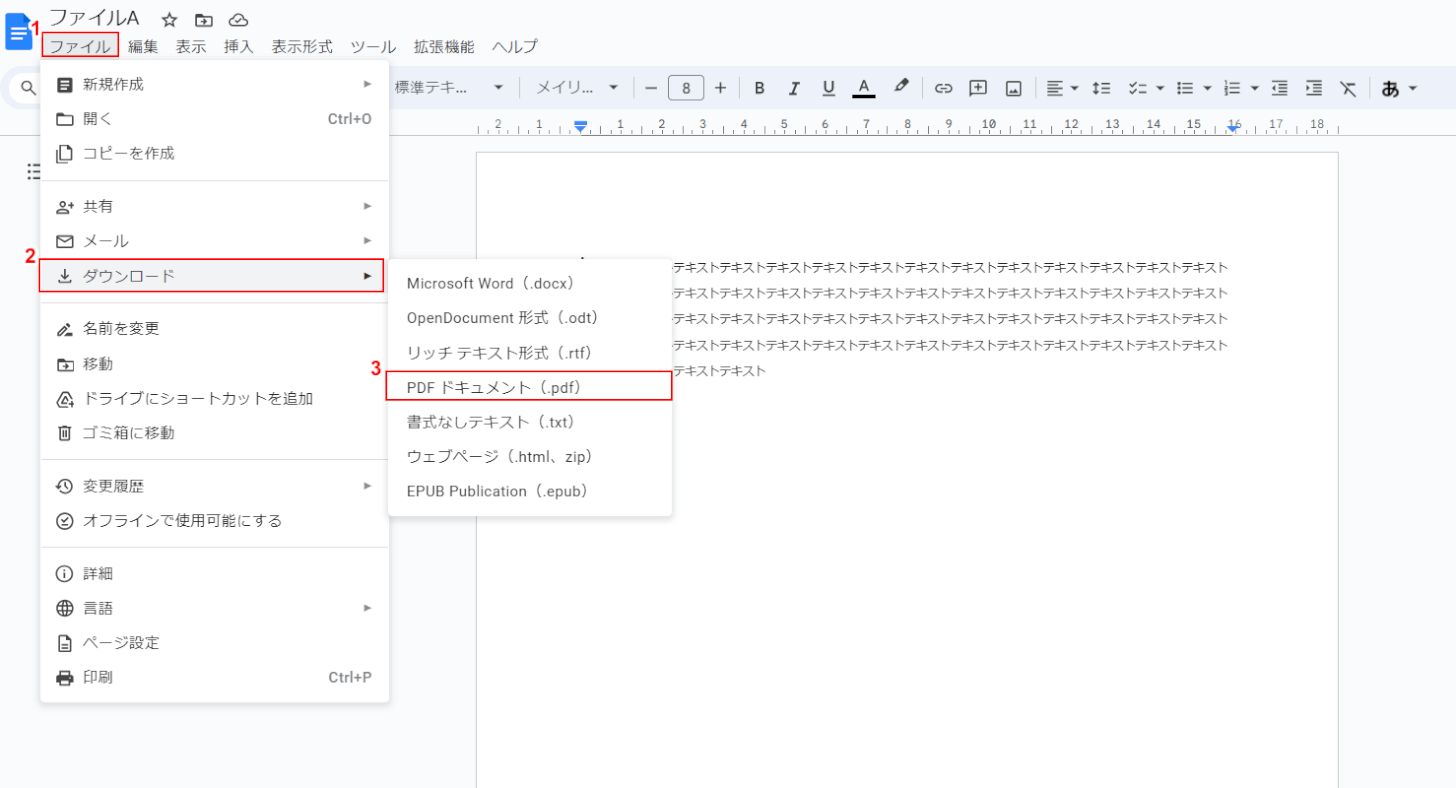
①画面左上の「ファイル」をクリックし、②表示されるメニューから「ダウンロード」をクリックして、③「PDFドキュメント」をクリックします。
するとファイルのダウンロードがはじまります。
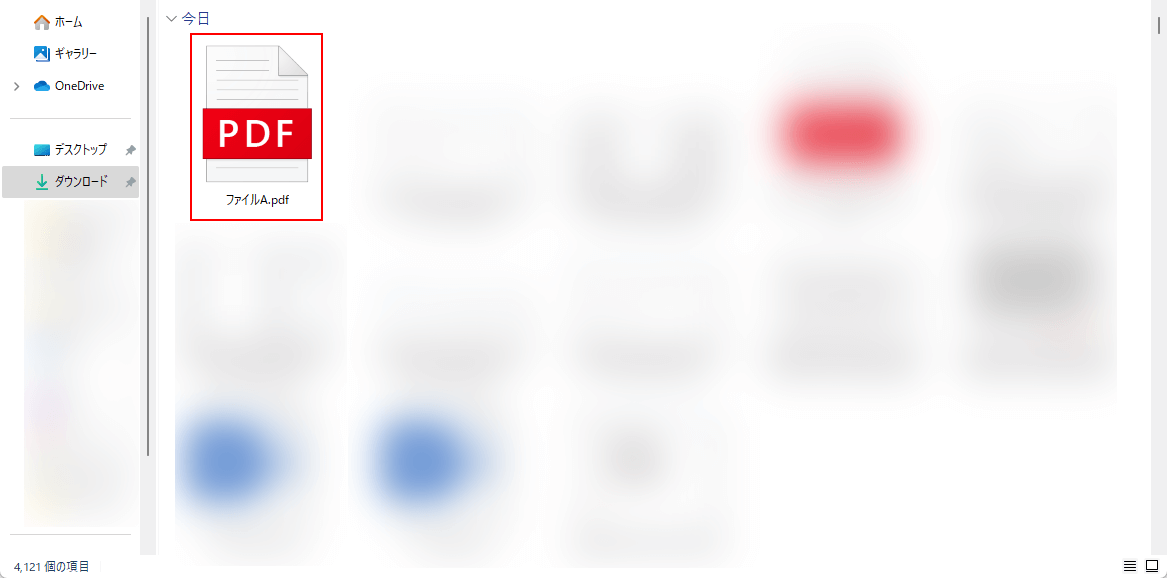
完了したら、ダウンロード先のファイルからPDFファイルを開きます。
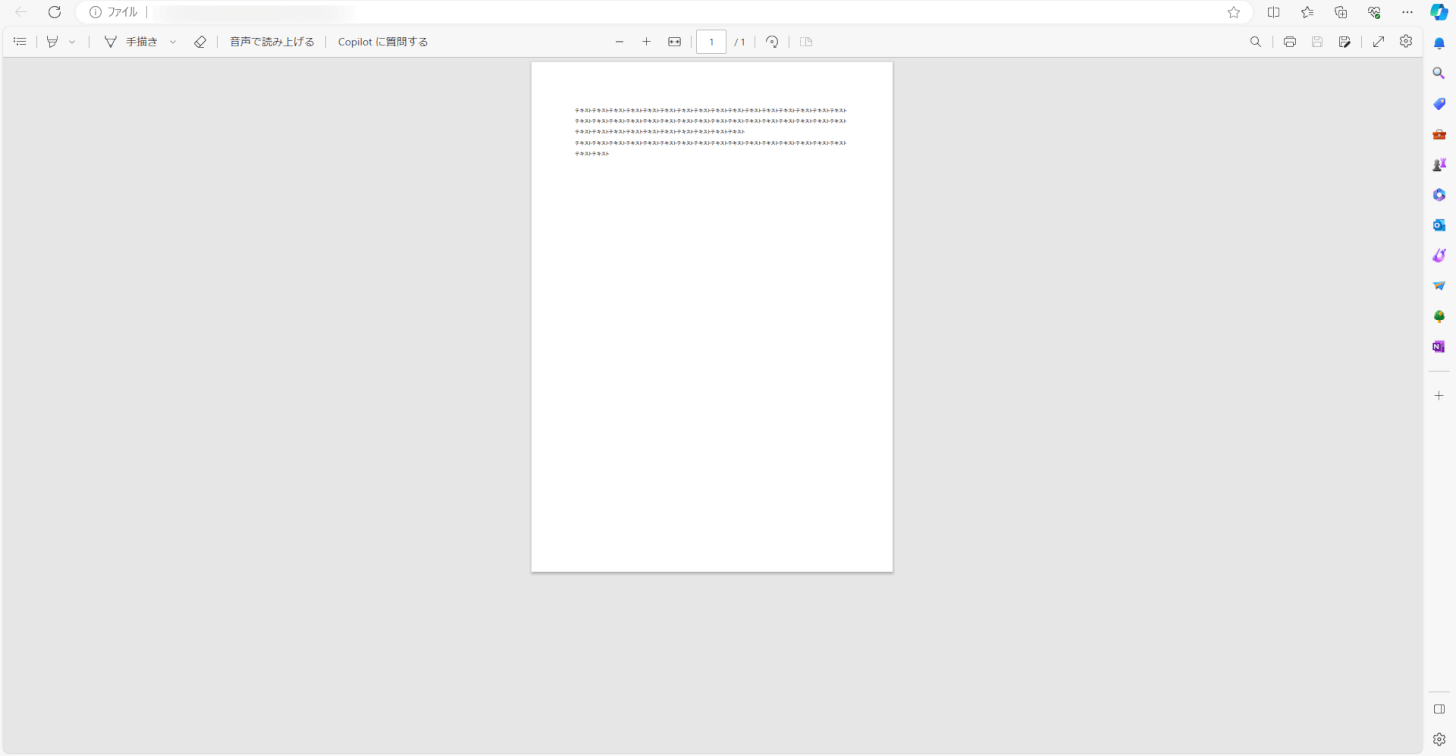
ダウンロードされたPDFファイルの中身を開き、レイアウト崩れが無いかどうか確認してみてください。
印刷メニューから変換する方法

画面左上の「印刷」アイコンをクリックします。
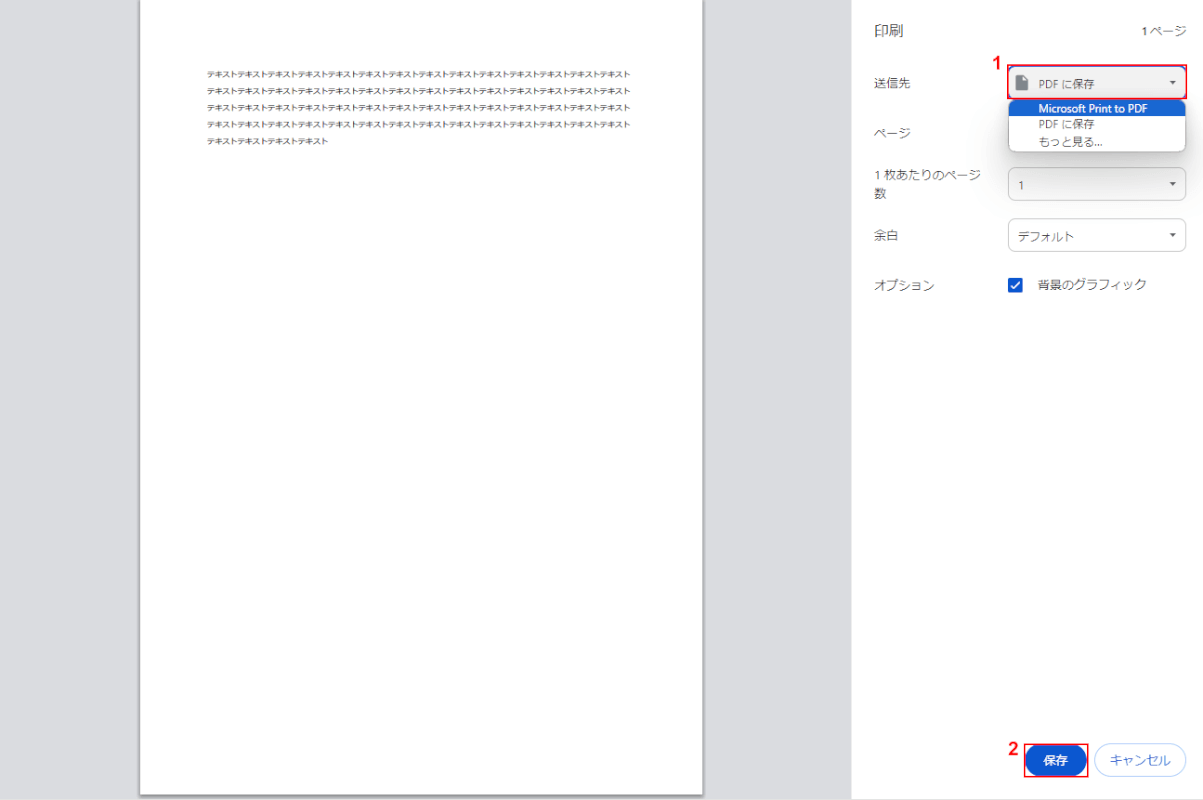
「印刷」画面が開くので、①「送信先」から『Microsoft Print to PDF』もしくは『PDFに保存』を選択し、②「保存」ボタンをクリックします。
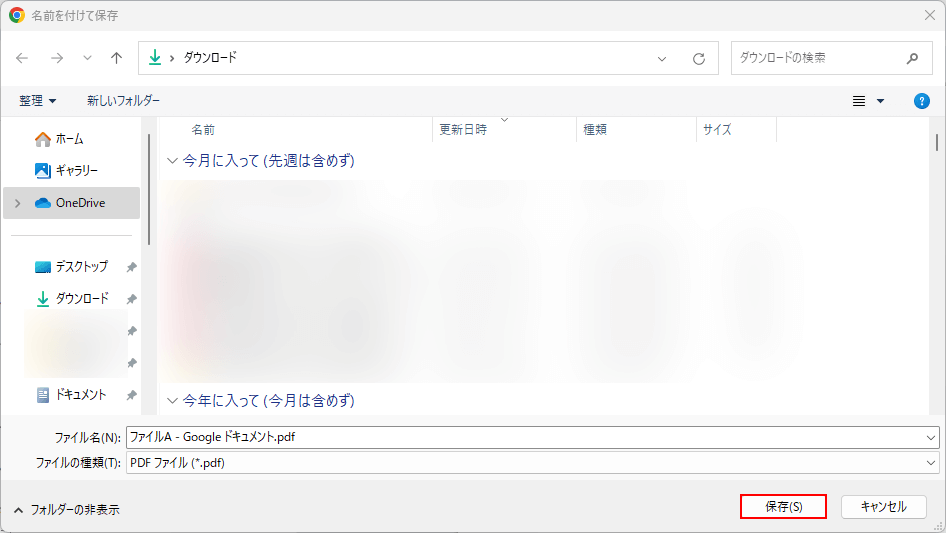
「名前を付けて保存」ダイアログボックスが表示されるので、「保存」ボタンをクリックします。以上でPDFファイルを書き出すための操作は完了です。
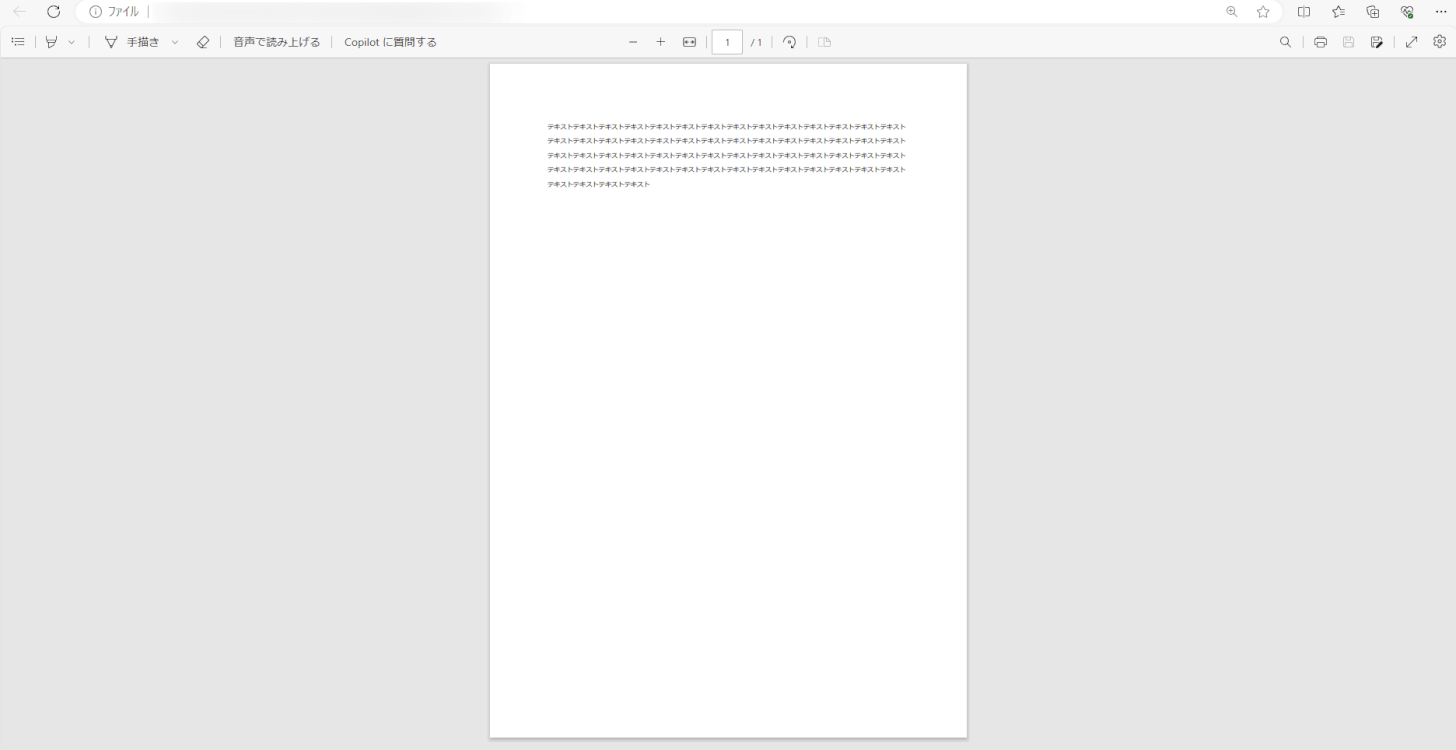
書き出されたPDFファイルの中身を開き、レイアウト崩れが無いかどうか確認してみてください。
どちらの方法でもうまくいかない場合
上記のどちらの方法でもうまくいかないという場合は、パソコン本体やブラウザのリフレッシュ、アップデートにより改善するケースもあります。以下の対処を行ってみてください。
ブラウザを再起動する
Google ドキュメントにてPDFに変換ができないなど、ブラウザ利用中の不具合が起きたら、まずは再起動の操作を行ってみることをおすすめします。
Google Chromeの再起動の操作について、以下の記事にて詳しく紹介しています。
デバイスを再起動する
デバイス(パソコン)自体の一度再起動を行ってみるのも、Google ドキュメントにてPDFに変換ができないという不具合の対策として有効です。
再起動を行った後、再度、Google ドキュメントからPDFの変換作業を行ってみてください。
ブラウザをアップデートする
ブラウザをアップデートすることによって、Google ドキュメントにてPDFに変換できないという不具合が解消される可能性があります。
以下の記事にて、Google Chromeのアップデート方法を詳しく紹介しています。
Google アカウントに再ログインする
Google ドキュメントを利用中のGoogle アカウントについて、一度ログアウトして、再度ログインすることにより、不具合が解消できる可能性があります。
Google アカウントのログイン、ログアウト方法については以下の記事にて詳しく紹介していますので、分からないという方はぜひご覧ください。
Google アカウントでログインするとは?仕組みからログイン方法
PC(パソコン)でGoogle アカウントをログアウトする方法
PDFに変換するとレイアウトがずれる
以下の記事にてGoogle ドキュメントでPDF化したときにレイアウトがずれる場合の原因と対処法をご紹介しています。
ただ変換ができないということではなく、変換自体はできても、正しく思った通りの変換ができない、という方もいらっしゃると思います。お困りの方はぜひ、参考にしてみてください。
Google ドキュメントでPDF化したときにレイアウトがずれる場合
スマホでGoogle ドキュメントをPDF化できない場合の対処法
以下の記事にて、スマホでGoogle ドキュメントをPDF化できない場合の対処法を詳しく紹介しています。
iPhone・Androidそれぞれにおける対処法の他、正しいPDF化の手順を紹介していますので、手順に自信が無いという方もぜひご覧ください。